Как установить диспетчер телефона (aka.ms/your/pc)?
Приложения «Связь с телефоном» и «Связь с Windows» созданы для того, чтобы вы могли получить доступ к различным функциям смартфона на своем компьютере. После правильной установки появится возможность просматривать фотографии с телефона, читать сообщения, отправлять SMS, запускать мобильные приложения, управлять звонками и уведомления. Компьютер с телефоном объединяются в единое целое. Но одним из сложных этапов может быть установка, в официальной инструкции для этого указывается ссылка aka.ms/your/pc. Мы подскажем, что нужно сделать, чтобы настроить подключение ПК и телефона.
Требования
Есть некоторые условия, которые нужно соблюсти, чтобы установить приложение на смартфон и программу на компьютер. Это минимальные требования.
- компьютер с Windows 10 (должно быть установлено обновление от мая 2019 года или новее) или Windows 11;
- смартфон на Android с версией 7.0 или новее;
- доступ к одной и той же Wi-Fi-сети.
Из написанного выше легко сделать вывод, что у вас в руках должен быть либо ноутбук, либо стационарный компьютер с Wi-Fi-модулем. Большинство стационарников не имеют подобный модуль, поэтому использовать функцию связи они не смогут.
Ваш телефон Windows 10 как настроить и звонить
Как установить «Связь с телефоном» на компьютер?
Необходимая программа под названием «Связь с телефоном» должна быть установлена в Windows 10 по умолчанию. Однако вы могли ее удалить. Также часто утилита отсутствует, особенно у тех, кто использует автономную учетную запись и модифицированные версии операционной системы.
Сперва проверьте список ваших приложений, там должно быть либо «Связь с телефоном» (новое название), либо «Диспетчер вашего телефона». Если таких нет, можно установить, но у вас должен быть аккаунт Microsoft. Его также можно зарегистрировать.
Как установить «Связь с телефоном» на компьютер:
- Открываем магазин Microsoft Store и вводим в поиск «Связь с телефоном Microsoft».
- Устанавливаем программу, после чего запускаем ее.
- На экране появятся инструкции по подключению смартфона.
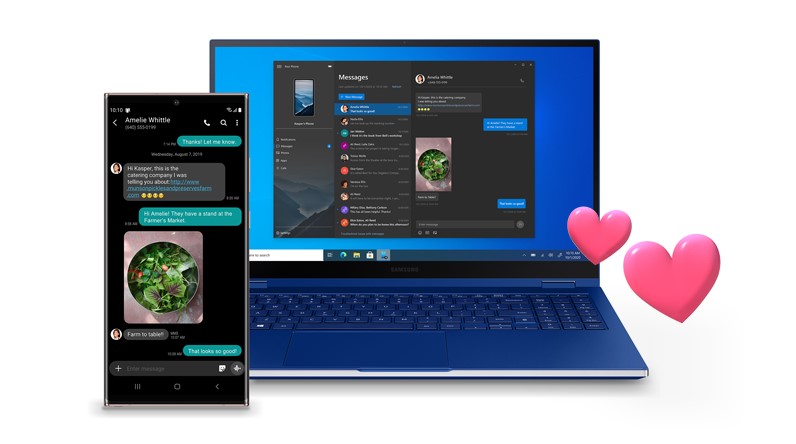
Как установить приложение «Связь с Windows» на Android?
Принцип установки предельно прост, так как процедура идентична инсталляции любых других приложений. Найти «Связь с Windows» можно в Play Market. Также скачать приложение можно по ссылке aka.ms/your/pc.
Как подключить телефон к компьютеру?
Когда приложение и программа установлены, осталось только настроить подключение. И вот как вы можете это сделать:
- Открываем программу на компьютере.
- Когда появится вариант подключения, ставим галочку «Уже установлено» и жмем по кнопке «Открыть QR-код».
- На телефоне сканируем код и заполняем остальные необходимые поля, в том числе номер телефона.
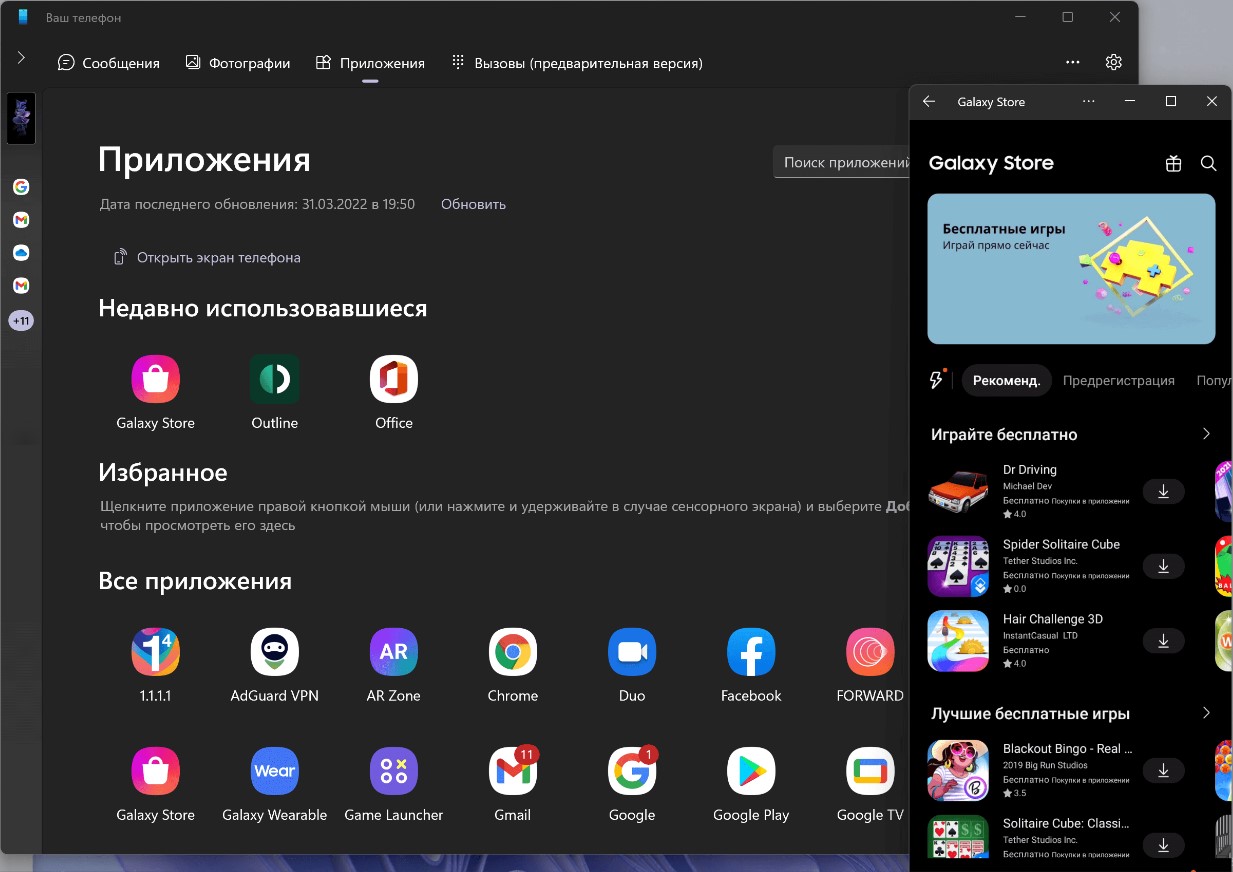
Связь с Windows на Samsung Galaxy — как настроить и использовать
Важно! Привязка телефона к компьютеру возможна лишь одного устройства, 2 смартфона подключить не выйдет. Единственный вариант – отвязать текущее устройство и подвязать другое.
Что еще нужно знать об aka.ms?
Вот еще несколько моментов, что касается сайта aka.ms, о которых следует знать:
- https:// www.aka.ms/remoteconnect — страница, куда нужно вводить код для подключения устройств. Автоматически идет перенаправление на соответствующую страницу Live.
- https://www.aka.ms/yourphoneqrc — страница с QR-кодом. Раньше использовалась для отображения QR-кода на ПК, через которое происходит подключение. Сейчас QR можно получить в приложении «Связь с телефоном».
- https://www.aka.ms/authapp — установка Microsoft Authenticator, но лучше устанавливать с Google Play Market. Старая ссылка больше не работает, хотя приложение может попросить воспользоваться ей.
- https://www.aka.ms/mcmultiplayerhelp — мультиплеерный редим Minecraft.
- https://www.aka.ms/remoteconnect — страница активации перекрестной игры (возможность играть на разных устройствах).
Подключив телефон к компьютеру через приложение «Связь с телефоном» и «Связь с Windows», вы сможете использовать большинство функций смартфона на ПК. Это очень удобно, но могут быть и трудности. К примеру, часть пользователей жалуются, что приложения часто отключается и некоторые функции работают некорректно. В целом же, сервис может существенно упростить жизнь и сделать использование приложений более эффективным.
Источник: geekhow.ru
Справка и обучение по приложению «Связь с телефоном»
Представляем приложение «Связь с телефоном (Майкрософт)»
Ранее это приложение называлось «Ваш телефон», теперь у него новое имя и новый пользовательский интерфейс. Новые приложения «Связь с телефоном» на компьютере с Windows и «Связь с Windows» на устройстве Android помогут легко и удобно получить доступ к мобильным приложениям и мобильному контенту.
Microsoft и Samsung — эффективное партнерство
С помощью приложения «Связь с Windows» на вашем устройстве Samsung и приложения «Связь с телефоном» на компьютере подключение переходит на новый уровень. Узнайте, как подключить свои устройства, чтобы эффективно работать где бы вы ни были.

Обзор приложения «Связь с телефоном»

Хотите первым испытывать новые возможности?
Станьте участником программы предварительной оценки Windows, чтобы получать ранний доступ к новейшим возможностям приложения «Связь с телефоном».

Ваше приложение — ваши условия.
Узнайте больше о специальных возможностях, помогающих использовать приложение «Связь с телефоном» удобным для вас способом.

Новые возможности
Узнайте больше о новейших функциях приложения «Связь с телефоном».

Несколько советов и рекомендаций
Узнайте экономящие время советы и изучите способы использования приложения «Связь с телефоном».
Источник: support.microsoft.com
Инструкция: Как подключить смартфон Android к ПК Windows с помощью приложения «Связь с телефоном»
Почти четыре года назад компания Microsoft анонсировала «Ваш телефон» — приложение для подключения ПК Windows к смартфону Android, позволяющее обмениваться контентом, звонками, уведомлениями между двумя устройствами и с легкостью переключаться между ними. Пару недель назад это приложение было переименовано в «Связь с телефоном» (Phone Link). В данной инструкции мы разберем, как подключить смартфон Android к ПК с Windows 10 или Windows 11 с помощью приложения «Связь с телефоном».

Перед тем, как непосредственно перейти к необходимым действиям, важно убедиться, что на вашем компьютере установлено приложение «Связь с телефоном», а на вашем смартфоне Android установлено приложение «Связь с Windows».
Приложение «Связь с телефоном» поддерживает смартфоны с Android 7.0, но имеет более тесную интеграцию с телефонами Samsung, Surface Duo и Honor. Например, на панели уведомлений Samsung Galaxy A51 уже есть специальная кнопка для запуска «Связи с Windows», и это приложение установлено по умолчанию.
Как подключить смартфон Android к ПК Windows с помощью приложения «Связь с телефоном»
В данной инструкции используются скриншоты из Windows 11, но все приведенные шаги будут актуальны и для Windows 10.
- Убедитесь, что на вашем смартфоне под управлением Android 7.0 или более поздней версии установлено приложение «Связь с Windows».
- Убедитесь, что приложение «Связь с телефоном» установлено на вашем ПК с Windows 10 или Windows 11.
- Убедитесь, что оба ваших устройства находятся относительно близко и подключены к одной и той же сети Wi-Fi.
- Запустите оба приложения на соответствующих устройствах и войдите в свою учетную запись Microsoft при появлении запроса.
- Теперь вам будет предложено соединить ваши устройства, установите переключатель «Приложение «Связь с Windows» готово», это активирует две опции внизу, как показано ниже:

- Вы можете выбрать сопряжение по QR-коду или вручную. Во втором случае будет сгенерирован 9-значный PIN-код, который нужно будет ввести в приложении на смартфоне.

- После этого для установления соединения потребуется несколько секунд. При успешном подключении вам будет предложено предоставить разрешения на вашем телефоне, чтобы разрешить доступ к фотографиям, звонкам и другому контенту. Предоставьте эти разрешения.
- На следующем экране вам будет предложено закрепить приложение «Связь с телефоном» на панели задач. Если вы не планируете часто пользоваться приложением, вы можете отключить его в настройках.

- Теперь прямо на компьютере вы можете просматривать сообщения, совершать телефонные вызовы, использовать мобильные приложения и активировать трансляцию экрана телефона. Некоторые из этих функций требуют соответствующей аппаратной и программной поддержки. Например, для потоковой передачи экрана вашего телефона, перетаскивания контента и доступа ко всем приложениям вам потребуется как минимум Android 11 на телефоне Surface Duo, Samsung или Honor и не менее 8 ГБ ОЗУ на вашем ПК. Точно так же для совершения звонка с ПК необходимо сначала установить соединение между двумя вашими устройствами через Bluetooth.
- После завершения работы, просто закройте приложение «Связь с телефоном» на компьютере и приложение «Связь с Windows» на смартфоне.

Польза от использования приложения «Связь с телефоном» зависит от ваших рабочих процессов. Например, у кого-то не возникнет особой необходимости подключать телефон к компьютеру для потоковой передачи приложений или совершения звонков, если телефон всегда находится рядом с компьютером.
Аналогичным образом, для передачи контента можно использовать кабель USB-C. Тем не менее, приложение «Связь с телефоном» может быть полезно для людей, которые не всегда держат свой телефон под рукой или предпочитают во время работы фокусироваться на одном экране.
Источник: www.comss.ru
Как подключить смартфон к компьютеру. Обзор приложения Связь с Windows
Когда я в 2012 году переходил с Windows на Мак, даже не подозревал, что через десять лет вернусь обратно. И вот жизнь повернулась так, что в срочном порядке пришлось приобрести ноутбук на операционной системе Windows 11. С учетом того, что долгие годы работы на iMac и использования с ним в связке iPhone и iPad я был избалован идеальной синхронизацией, то пришлось задаться вопросом, каким образом можно связать мой основной смартфон на Андроид с компьютером, чтобы получить доступ ко всем фотографиям, сообщениям и звонкам в одно касание.
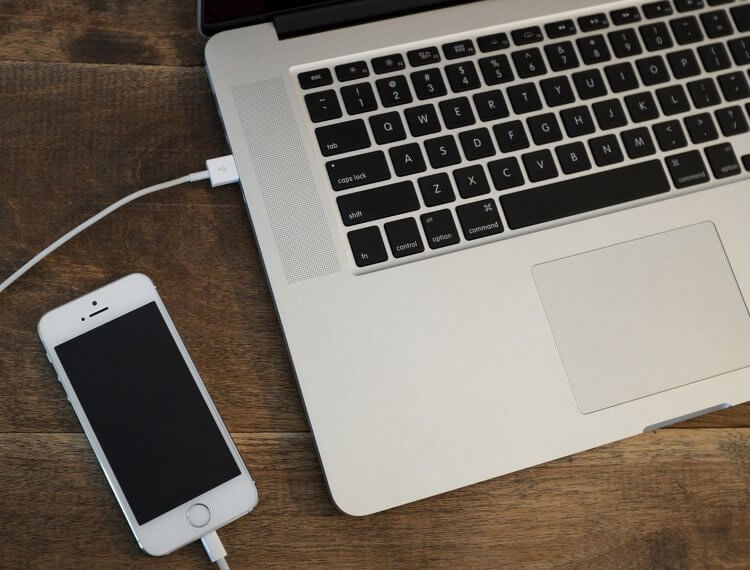
Радует, что для этого приложения не требуется проводное подключение.
❗️ПОДПИШИСЬ НА НАШ ЯНДЕКС.ДЗЕН, ЧТОБЫ ЧИТАТЬ ЭКСКЛЮЗИВНЫЕ СТАТЬИ БЕСПЛАТНО
И представьте мое удивление, когда такая программа нашлась. Причем система мне предложила ее сама. Но это все были цветочки. Проводя настройку, я продолжал впечатляться тому, как сильно прокачалась винда за годы моего отсутствия. Давайте посмотрим, как настроить приложение “Связь с Windows” на вашем смартфоне и компьютере и какие возможности предоставляет вам эта программа.
Приложение “Связь с Windows”

Microsoft ярко обозначает свое приложение в магазине.
Если честно, увидеть достаточно дружелюбный интерфейс на новой Windows было для меня сравнимо с переходом на macOS десять лет назад. Полное отсутствие какого-то дискомфорта. Нужны несколько рабочих столов? Пожалуйста. Активировать скроллинг в окне при наведении курсора? Без проблем.
Все, к чему я так привык на яблочном компьютере, встретило меня на “окнах”. В этой связи очень захотелось утвердить свой позитивный настрой на взаимодействие с компьютером и установить беспроводную синхронизацию смартфона и ПК. Зайдя в Microsoft Store, система сама предложила мне скачать программу “Связь с Windows”. Мало того, что я удивился такой клиентоориентированности, так еще и поразил рейтинг. Не часто стандартные приложения Microsoft получают 4.5 балла от пользователей.
Решено было однозначно протестировать и вынести свой вердикт. Если вы тоже решили попробовать эту программу, то сделайте следующие действия:
- Загрузите на ваш компьютер приложение “Связь с Windows” из Microsoft Store.
- Скачайте на Андроид смартфон программу “Связь с Windows” из Google Play.
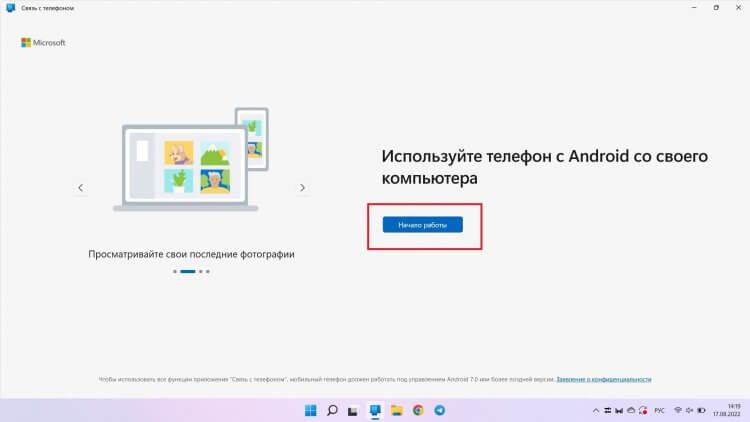
Если выполнять все пошагово и не спешить, то проблем не возникнет.
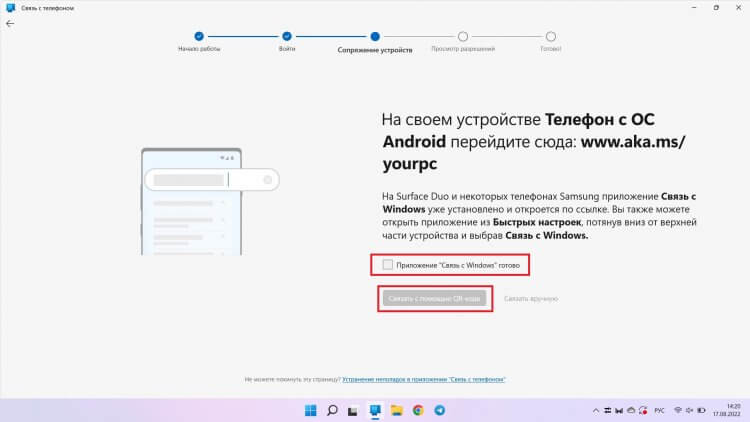
Если выполнять все пошагово и не спешить, то проблем не возникнет.
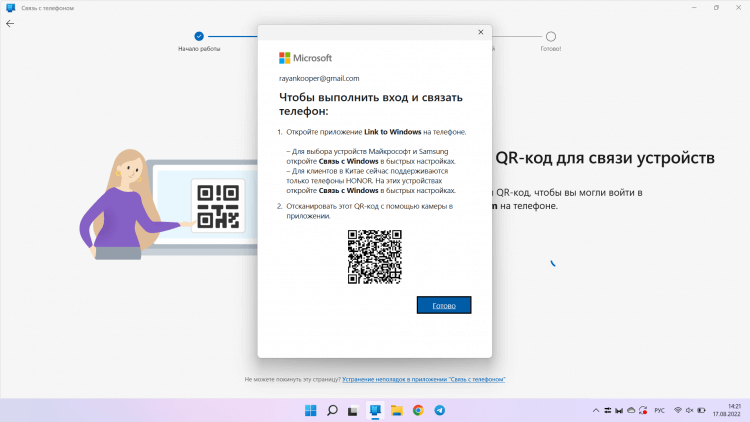
Немного притормаживает сканирование, но пара секунд роли не играет.
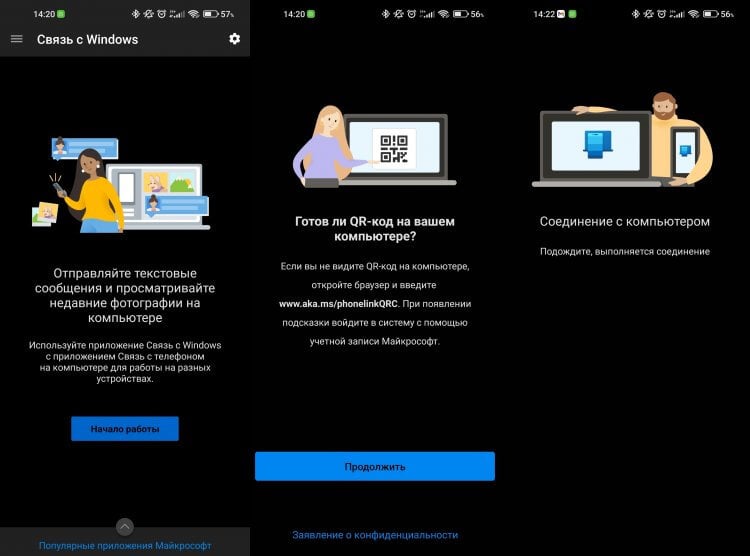
На смартфоне интерфейс тоже предельно понятный.
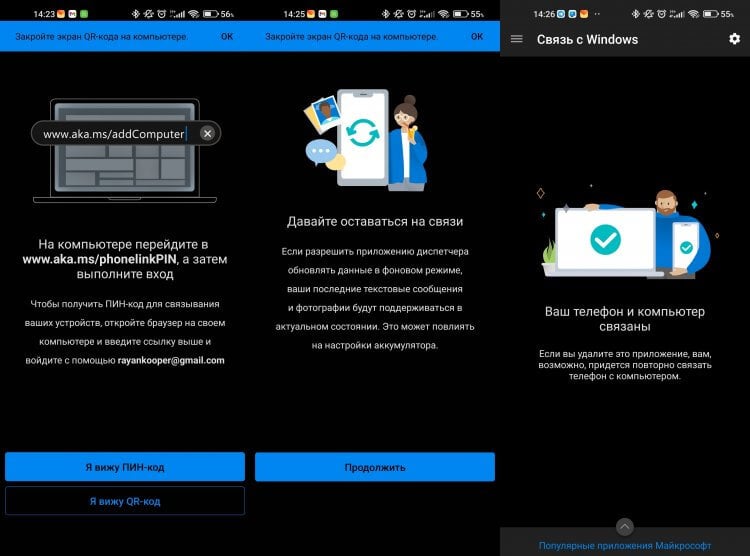
Самое главное, что после выполнения всех шагов больше никакие действия не потребуются.
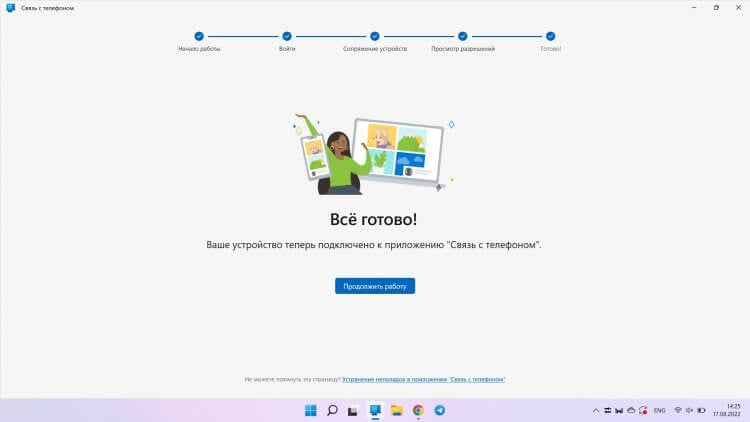
Получив этот баннер с первого раза, я очень удивился, что все так просто.
Теперь можете переходить в приложение и начинать использовать все прелести синхронизации двух устройств. Такой способ сопряжения смартфона и компьютера достаточно быстрый и не вызывает особых трудностей. Самое интересное, что один раз можно было бы списать на случайность, но я проделал все эти шаги дважды чисто из любопытства и никаких проблем не испытал в обоих случаях.
Фото на компьютер со смартфона
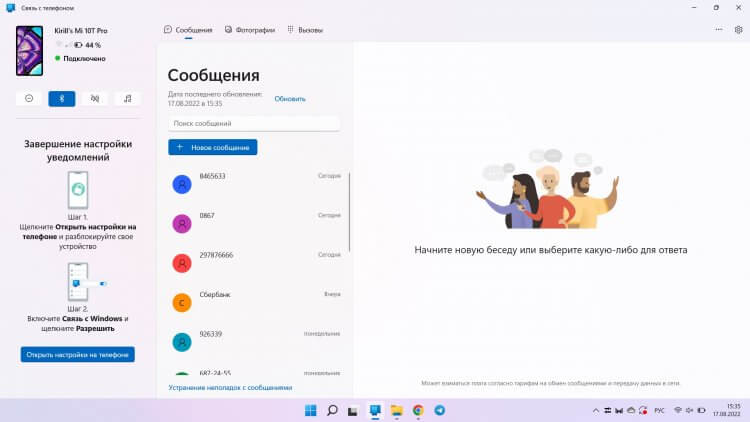
Можно читать и отправлять СМС-сообщения без каких-либо ограничений.
Какие же возможности предоставляет нам программа “Связь с Windows”. Во-первых это возможность просматривать все фотографии и видео, которые находятся на вашем телефоне. Я решил проверить, как быстро станет видно новую фотографию на компьютере. Заняло это чуть больше секунды после того, как я сделал снимок. Причем она уже была загружена в полном разрешении, и ее без проблем можно было использовать для какой-то работы.
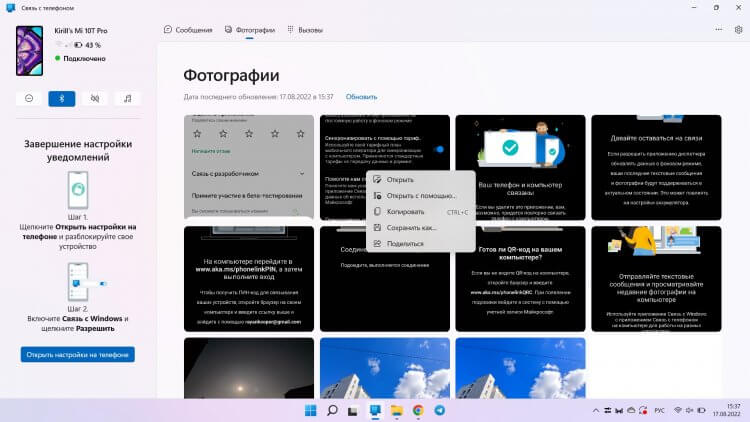
Фотографиями можно делиться прямо из программы.
Во-вторых вам станут доступны все СМС-сообщения из одноименной программы на смартфоне. Вы сможете их не просто читать и просматривать, а еще и создавать новые. Не забывайте, что отправка смсок тарифицируется отдельно. Многим этот момент будет очень удобен, если в стандартной программе хранятся какие-то важные ссылки или вложения.
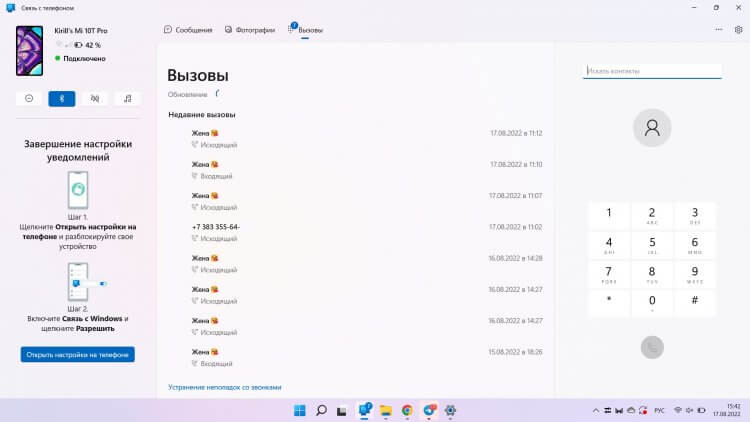
Звонки проходят отлично, ноутбук используется как гарнитура для смартфона.
Ну и третье — это возможность принимать и совершать вызовы. Согласитесь, удобно, сидя за компьютером и слушая музыку во время работы, просто увидеть уведомление о звонке и, не отвлекаясь на лишние устройства, просто взять и его принять. Без каких-то телодвижений, без лишних действий. Все абсолютно четко и уверенно работает через компьютер. Я проверил эту возможность на себе и был приятно удивлен качеством и отсутствием каких-то задержек в связи.
❗️ПОДПИСЫВАЙСЯ НА ТЕЛЕГРАМ-КАНАЛ СУНДУК АЛИБАБЫ, ЧТОБЫ ПОКУПАТЬ ТОЛЬКО ЛУЧШИЕ ТОВАРЫ С Алиэкспресс
Но больше всего лично меня поразила возможность открывать ссылки со смартфона сразу на экран компьютера. Представьте, вы переходите на какую-то страницу на смартфоне и хотите вывести ее на экран побольше. Раньше я бы просто скопировал ссылку и отправил ее себе в Телеграм. Потом открыл бы на компьютере — и никаких проблем.
Но с этой программой достаточно при выборе приложения для открытия ссылки нажать на иконку “Связь с Windows”, и ссылка сразу же откроется в браузере по умолчанию на вашем ПК. Быстро и без всяких проблем.
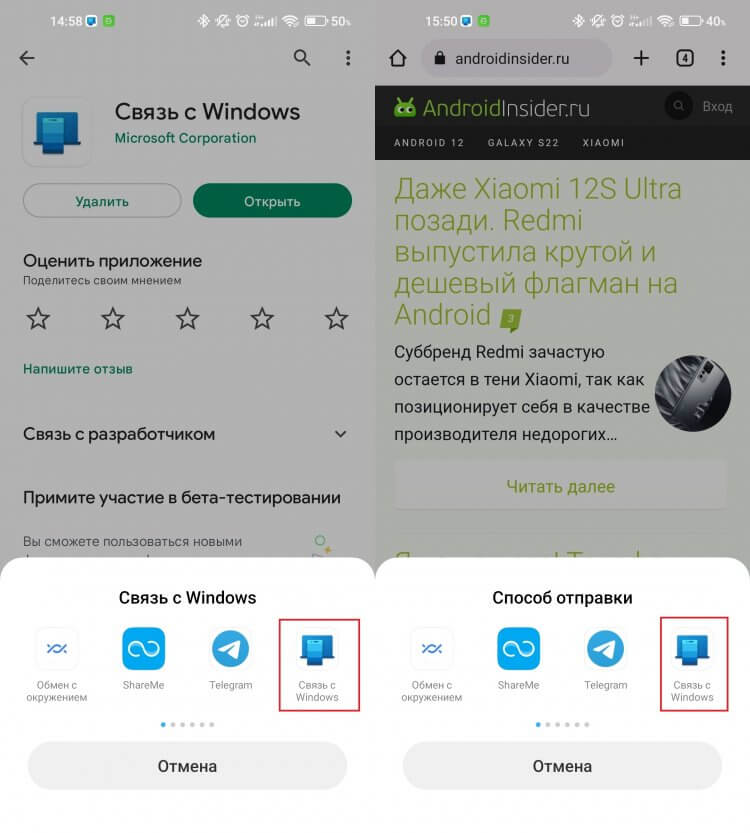
Если выбрать “Связь с Windows”, то ссылка “улетит” сразу на компьютер.
Не сказать, что новые возможности меня шокировали. На Маке было, возможно все тоже самое. Меня шокировал тот факт, что на Windows это теперь тоже работает также безболезненно. После этого я просто уверился в том, что не зря отказался от идеи переплачивать за Макбук.
На сегодняшний день я использую “Связь с Windows” ежедневно, и ни разу не было никаких проблем с соединением или отказом в загрузке данных. Получается даже синхронизировать данные при раздаче интернета со смартфона. Если вы как и я искали возможность подключить смартфон к компьютеру, то можете смело скачивать эту программу. Я уверен, что вы не разочаруетесь.
- Операционная система Android
- Операционная система Windows
Источник: androidinsider.ru